
 ルナシ
ルナシ BCGを始めたいから、BCGにピッタリのGMOコインの口座を開設したい
という方の為に、GMOコインの口座をすぐにパパっと開設出来るように丁寧に解説していきます。
口座開設は完全無料で出来ますので、気楽に作ってみて下さい。
GMOコインはUIが非常に見やすい!使いやすい!
入出金、送金と取引の手数料も無料で、国内の取引所ならメイン口座でも良いレベルです。
BCGをするならよく使う取引所になると思うので、早速登録していきましょう。
GMOコインの口座開設方法 3STEP
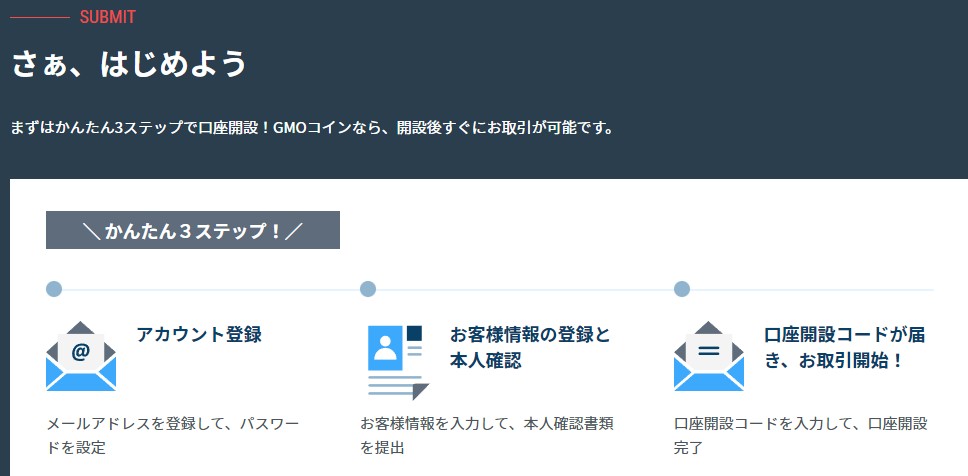
ここではPC画面での登録で進めていますが、スマホでも進め方は全く同じなので、同じようにやっていきましょう!
STEP01 会員登録
まずは無料会員登録をする必要がありますので、進めていきましょう!
GMOコイン公式サイトにアクセスする
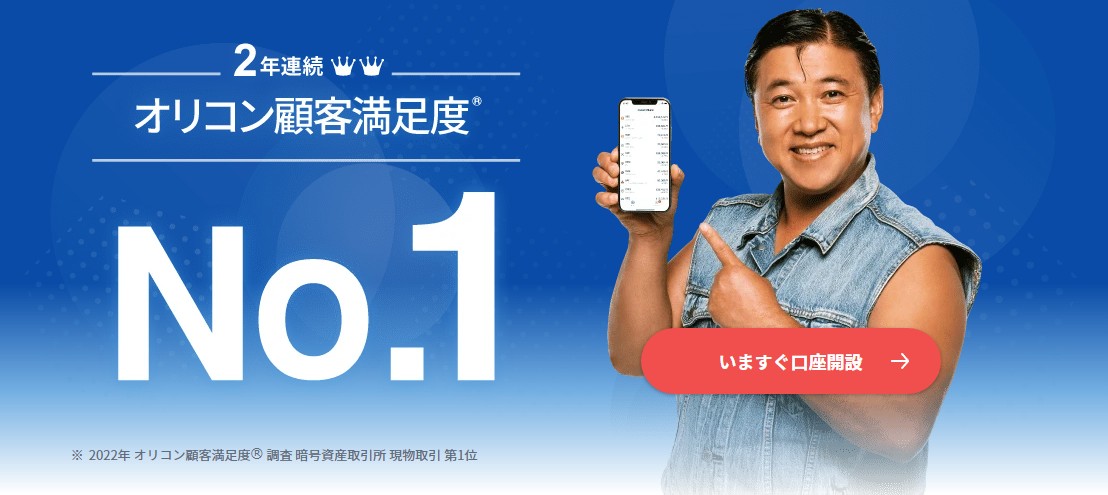
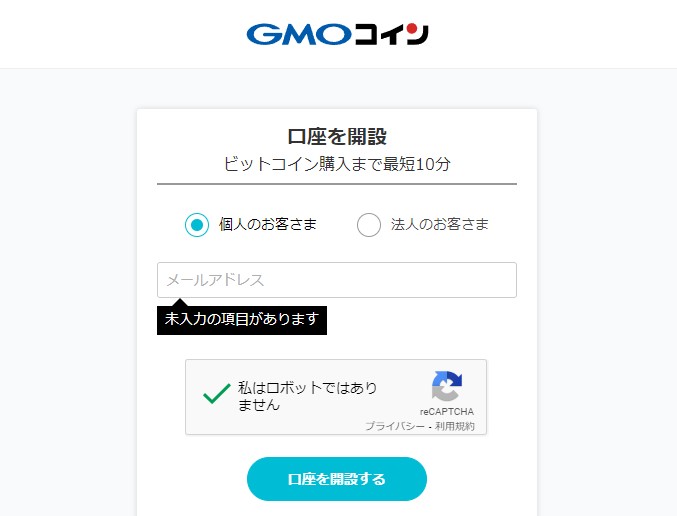
GMOコインの公式サイトはこちら:https://coin.z.com/jp/member/signup
その後、メールアドレスを入力し、「口座を開設する」を押します。
すると、入力したメールアドレス宛にメールが来ます。
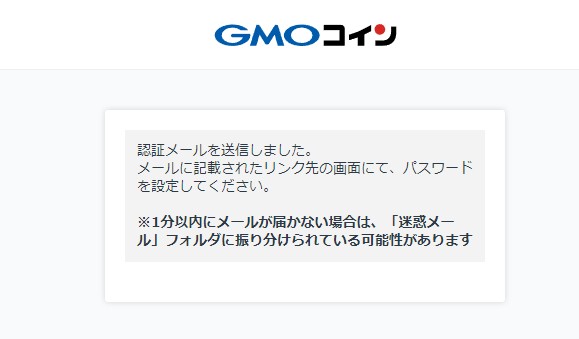

届いたURLを押しましょう。
パスワード設定
URLを押すと、パスワードの設定画面に移ります。
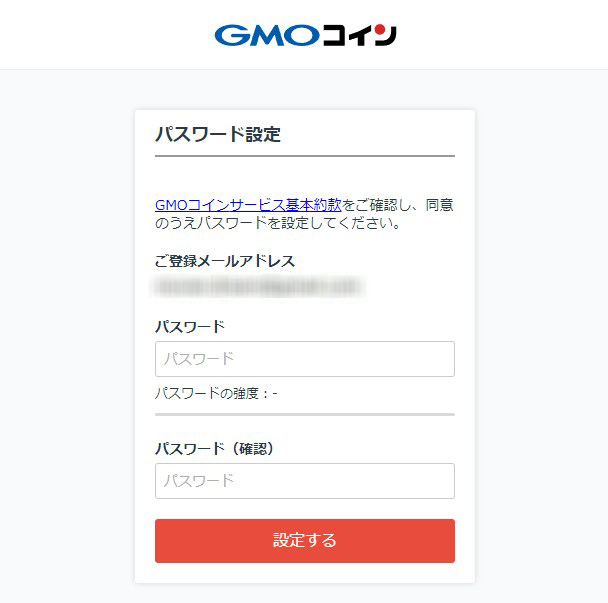
約款を読み、同意する場合は任意のパスワードを決めて「設定する」を押します。
2ヶ所に同じパスワードを入れます。
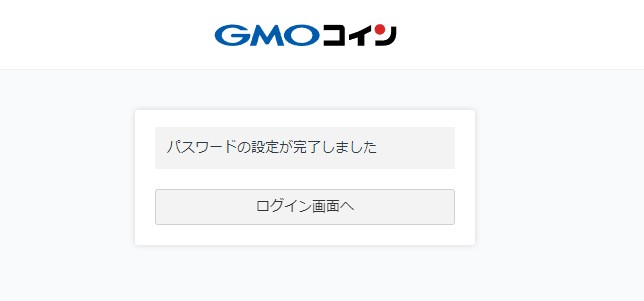
ログイン画面へ行きます。
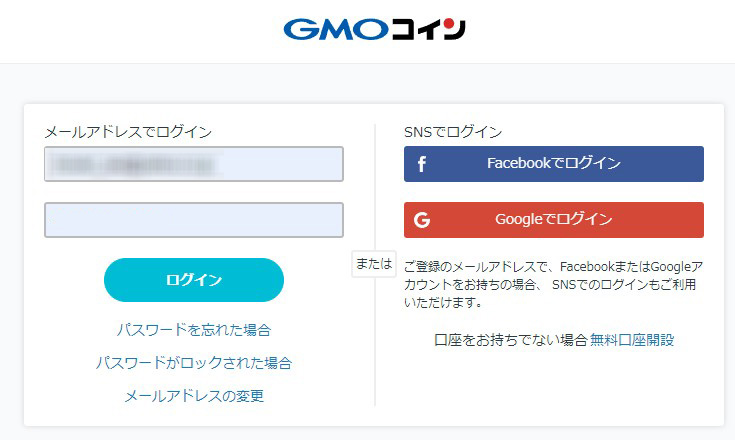
ログイン画面へ移動したら、さきほど設定した
- メールアドレス
- パスワード
以上の2点を入力してログインします。
電話番号認証をする
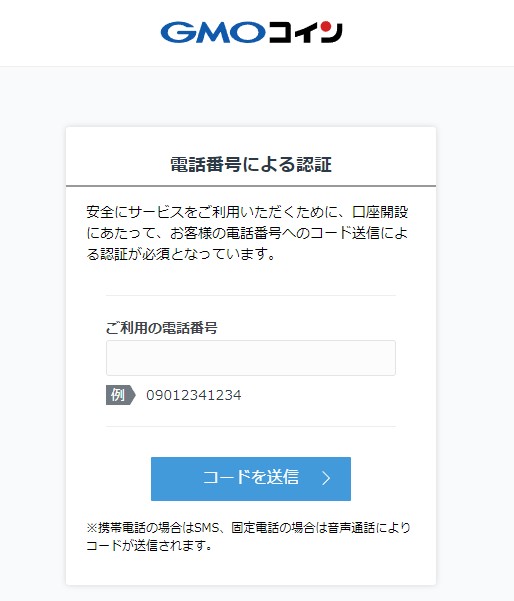
次に、電話認証をします。
お持ちのスマートホンの電話番号あたりを入力し、「コードを送信」を押します。
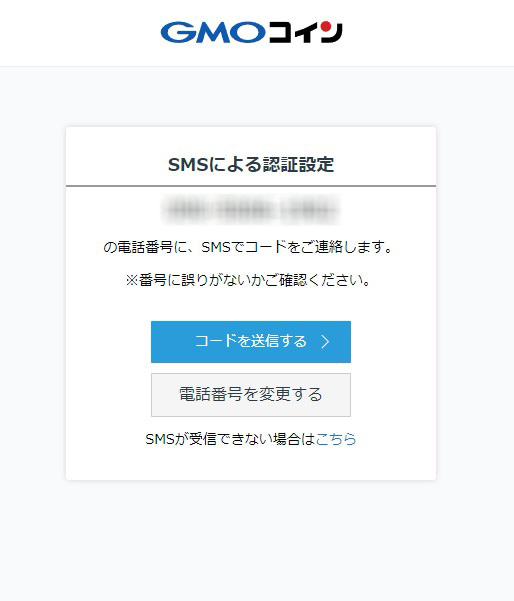
すると、SMSに6桁のコードが届くと思います。
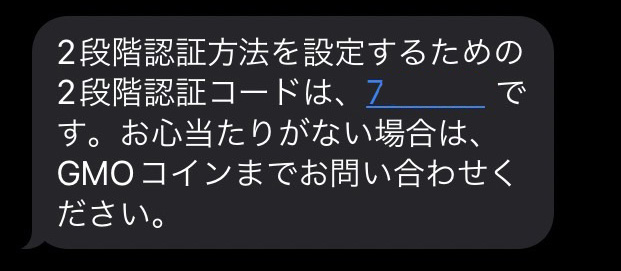
SMSに届いたコードを、入力していきます。
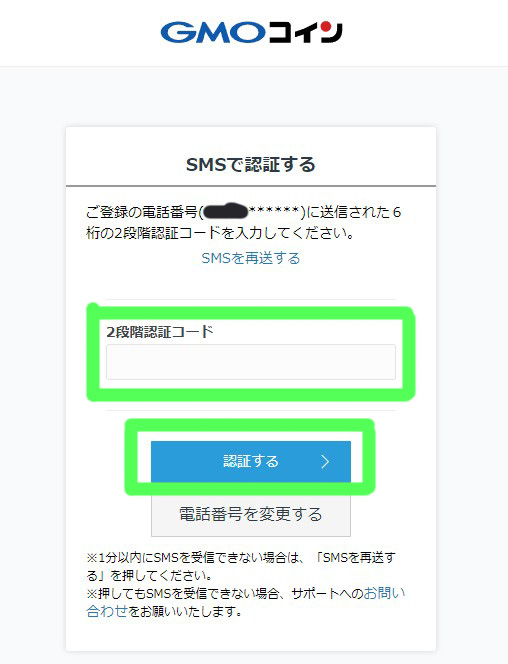
認証コードの箇所へ入力し、「認証する」を押します。
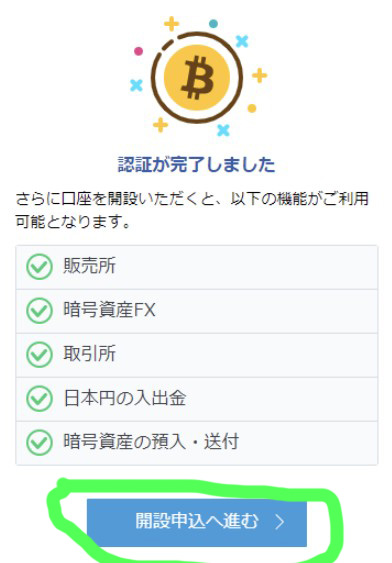
認証が完了しましたら、「開設申込へ進む」を押します。
次は、お客様情報の登録をします。
STEP02 お客様情報の登録
続いてお客様情報の登録を進めていきます。
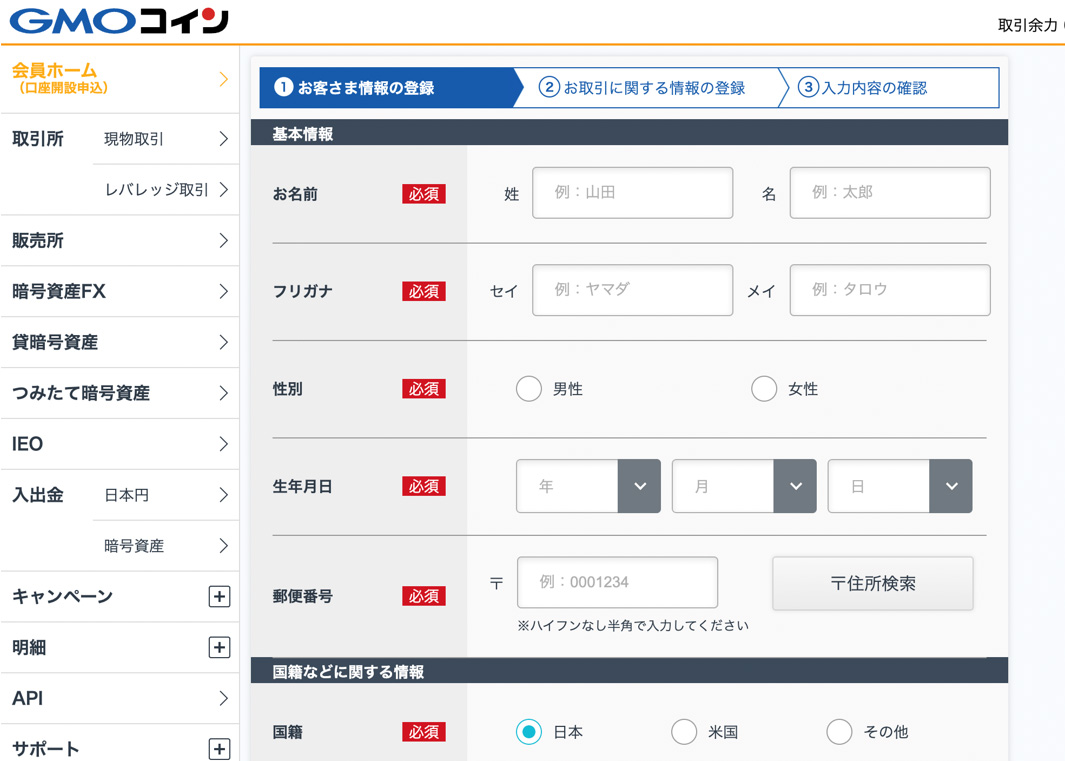
ログイン後は個人情報の登録を行います。
基本情報や国籍等の入力をしましょう。
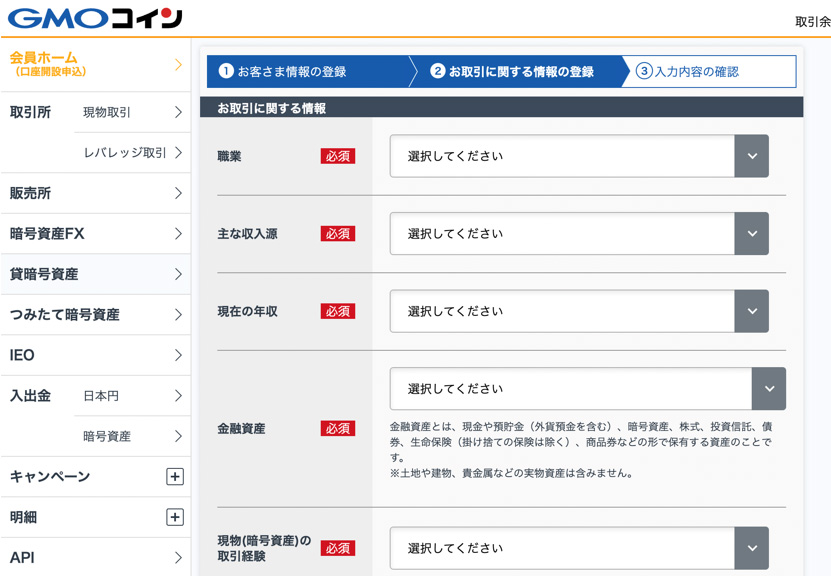
次に、お取引に関する情報の登録もしていきます。
確認画面まで行ったら、入力間違いがないか確認後「登録」を押して完了です。
GMOコインの公式サイトはこちら:https://coin.z.com/jp/member/signup
本人確認資料の提出
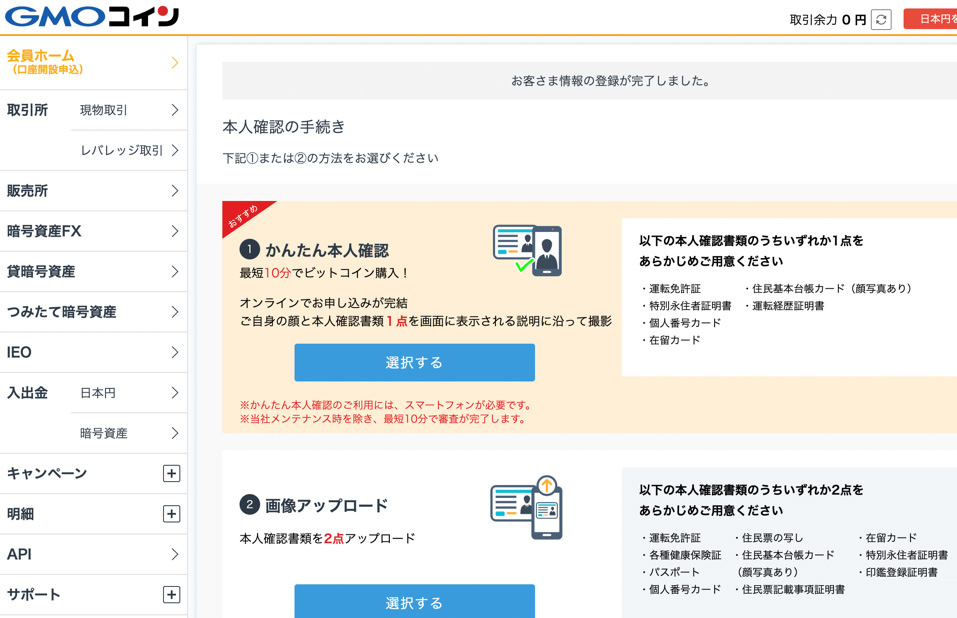
次は本人確認を行います。
①の「かんたん本人確認」がオススメです…というか、これ一択だと思います。
「かんたん本人確認」が出来る書類が一つもない場合は、②の「画像アップロード」になります。
また、「かんたん本人確認」はスマホ限定になります。
①「かんたん本人確認」で進める
①「かんたん本人確認」の「選択する」を押すと、QRコードが出るので、スマートフォンで読み取ります。
スマホで進めてる場合はスキップできます。
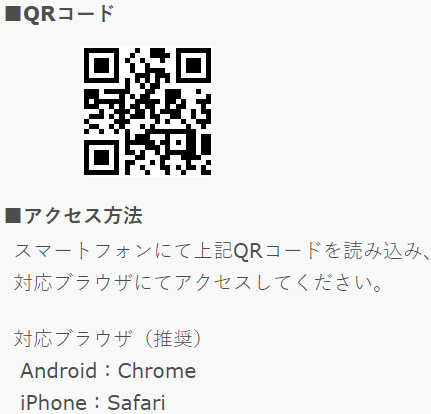
その後、案内に従って本人確認書類の撮影→提出後、顔写真の撮影などを行います。
GMOコインの公式サイトはこちら:https://coin.z.com/jp/member/signup
STEP03 口座の登録
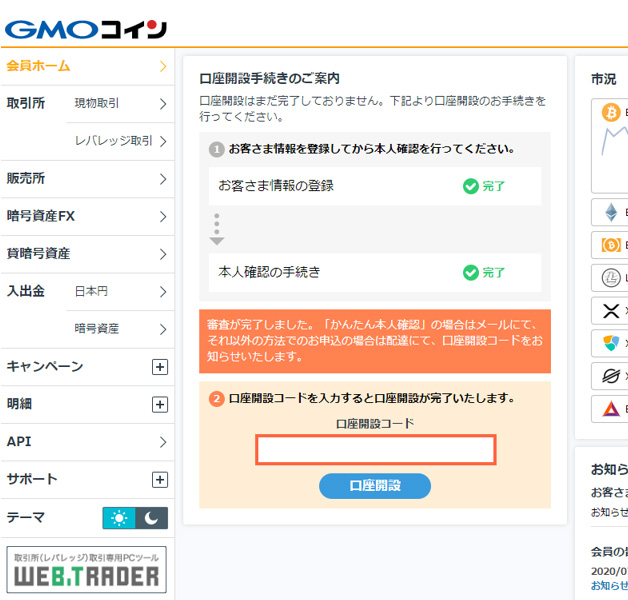
本人確認が終わったら、銀行口座情報確認を行います。
審査完了後はメールにて、「口座開設コード」が届きます。
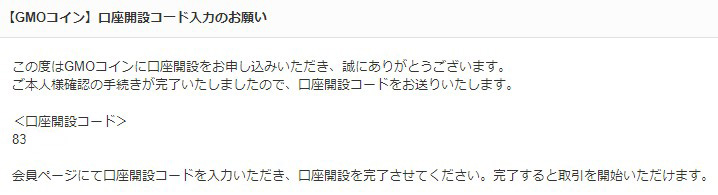
上記のように届いたメールに書かれた<口座開設コード>を、GMOコインにログインしたすぐの画面にて入力し、「口座開設」を押します。
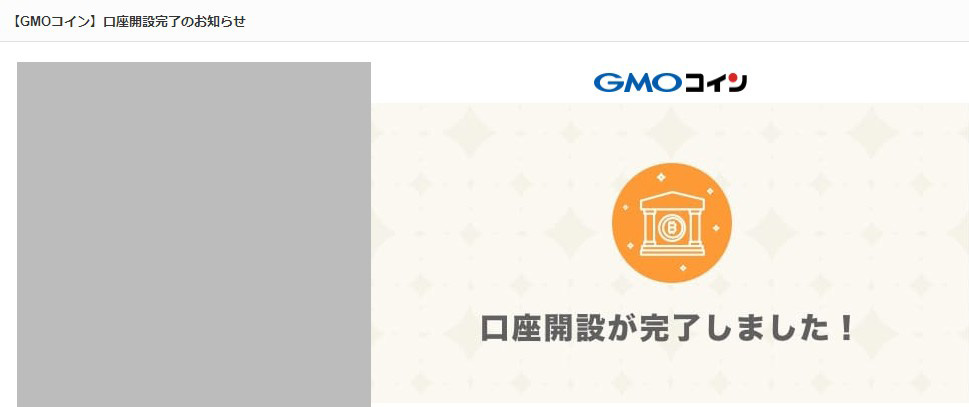
口座開設が完了すると上記のようなメールが届くので、これで口座開設は完了です!
最後に、セキュリティの為「2段階認証」の入力を認証しておきましょう。
 ルナシ
ルナシ 口座開設成し遂げたぜ。
以上で開設は全て終了です、お疲れさまでした。






